Как да намалите теглото на снимките с помощта на Photoshop и други програми
Много често потребителите се чудят как да намалят теглото на снимката, без да загубят качеството на картината. Тази необходимост възниква при поставянето на снимки на интернет ресурси или за създаване на аватари в социална мрежа. Както и да е, проблемът е релевантен и днес ще се справим с неговото решение.
Ние няма да разглеждаме онлайн ресурси, предназначени за преоразмеряване на изображения, тъй като обикновено не са необходими сложни действия, за да изпълните тази задача. Но не се ласкате с простотата на такива програми, тъй като загубата на качество при обработката на изображения по интернет е гарантирана. Ние незабавно ще преминем към по-сериозни приложения, които изискват инсталиране на компютър.
Adobe Photoshop
"Photoshop" е може би най-популярната програма, която всеки използва. графични дизайнери и функционалността му е наистина неограничена. Какво да кажем за проблемите, свързани с това как да намалим теглото на снимката.
Затова заредете "Photoshop" и отидете в менюто Image ("Image"), след това Image Size ("Image Size"). Или можете да използвате горещите клавиши Alt + Ctrl + I.
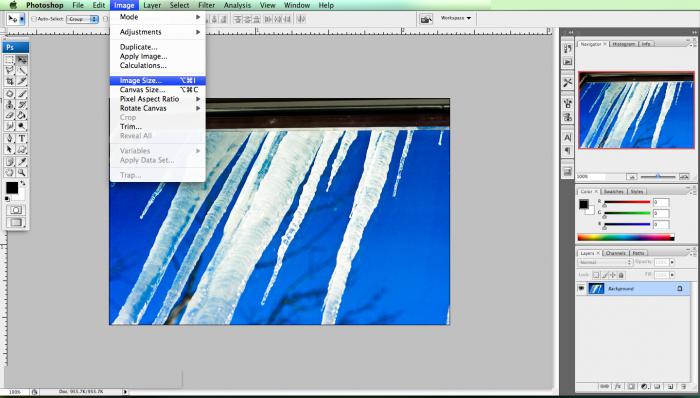
След това в прозореца, който се отваря, задайте желаните параметри. Най-добре се използват пиксели. 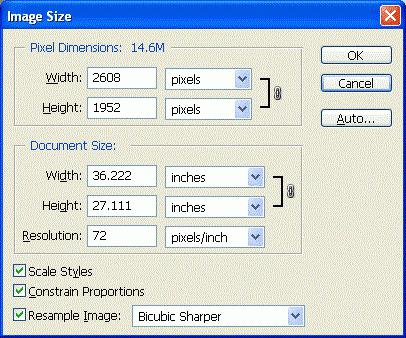
Основни стойности
- Размери на пикселите ("Размер"). Всъщност, това е общият размер на изображението, измерен в пиксели, включително ширина и височина. Този параметър може да покаже как да се намали теглото на изображението.
- Размер на документа ("Размер на печат"). Препоръчва се да се свържете с този блок при работа с фотографии и да ги подготвите за печат. Тук ширината и височината могат да се измерват не само в проценти и пиксели, но и в други единици.
- Резолюция ("Резолюция"). Тази стойност е отговорна за яснотата на изображението. Той определя броя на пикселите, които се вписват в 1 инч, съответно, колкото повече пиксели, толкова по-ясна е картината. За аватар или малка снимка, която ще се използва в социална мрежа, е достатъчно 72 пиксела. За снимка, която ще бъде отпечатана по-късно, оптималната резолюция е 300 пиксела.
- Скобата между индикаторите за ширина и височина (Height) означава, че те ще бъдат свързани помежду си и можете да въведете само една стойност, втората ще бъде изчислена автоматично, за да се запазят пропорциите на изображението.
- Ограничаване на пропорциите ("Запазване на пропорциите"). Запазва съотношението и пропорциите. Ако махнете отметката от полето, свързващият елемент между ширината и височината ще изчезне, което ви позволява да промените и двата параметъра.
Запазване на промененото изображение
За да запазите правилно промените, трябва да отидете във Файл ("Файл") - Запиши като ("Запиши като"). След това изберете подходящия формат, в който искаме да запазим изображението. Ако се реши въпросът как да се намали теглото на JPEG снимка, трябва да изберете подходящия тип документ.
Освен това се появява допълнителен прозорец, в който трябва да зададете свойствата за запис на файлове.
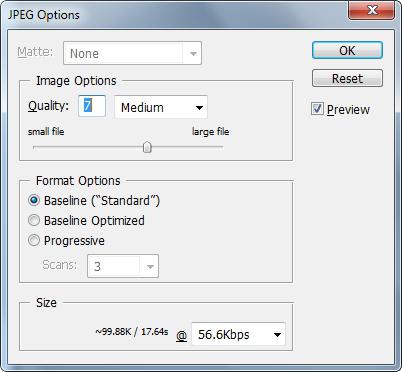
Например, “Качество” на ниво 8 е подходящо за интернет, а за гледане от компютър или за печат е по-добре да зададете стойност 12.
В допълнение към този метод има и друг начин за запазване на изображения. Вместо „Запиши като“ можете да изберете „Запиши за уеб“ („Запазване за уеб устройства“). 
В горното падащо меню изберете jpeg и процентът на размера на изображението може да бъде настроен на 60%, така че теглото на файла също ще намалее.
Как да промените теглото на снимката, като запазите качеството на изображението с помощта на XnView
Удобен за XnView помощен инструмент преглед на изображения както и обработката на графични файлове, ви казва как да намалите размера, теглото на снимката, да елиминирате ефекта "червени очи" и много други.

Ние намираме в главното меню на програмата елемента "Image" и след това "Resizing". В появилия се прозорец можете да промените пропорцията на снимката и да зададете параметрите на ширината и височината.
По същия начин, както в "Photoshop", функцията "Съхранение на пропорции" може да бъде изключена или, обратно, да се активира и да въведе само една стойност. Помощната програма ще направи всички други изчисления сама по себе си.
След намирането на оптималния размер и тегло остава само да запазите изображението и да се насладите на резултата.
ACDSee 8.0 Photo Manager
Тази програма често се използва при копиране на снимки от фотоапарат на компютър. Но освен всичко друго, ACDSee включва много обширен набор от инструменти, които ще подобрят качеството, ще премахнат недостатъците, ще коригират снимките с помощта на филтри.

Нека видим как да намалим теглото на снимка с тази малка, но много полезна програма.
За да започнете, отидете в менюто Редактиране ("Редактиране") и намерете в него линията Размер на изображението ("Размер на изображението"). Тези, които предпочитат да използват бързи клавиши, могат да използват комбинацията Ctrl + R.
Ще се появи прозорец в дясната част на редактора, където ще видите как ще изглежда изображението след обработката.
Запазване на пропорцията е отговорно за поддържането на пропорциите. Чрез премахване или отблъскване можем или да зададем собствени стойности за всички параметри, или да въведем само една стойност и да позволим на програмата да изчисли остатъка самостоятелно. След това запазете промененото изображение.
В заключение
Разбира се, има много начини да направите това редактиране. В тази статия са описани най-популярните и ефективни методи, които отговарят на въпроса как да се намали теглото на снимката. Разбирайки програмите Photoshop и XnView, можете да научите как да създавате най-удивителните изображения, да прилагате филтри, да добавяте специални ефекти и много други.